Synology DS414 — арбитражные правила и процедуры в Тайване и Китае [20/101]
арбитрами в соответствии с правилами
Законодательства об арбитраже КНР и применимыми
процедурными правилами. Местом проведения
арбитражного разбирательства является г. Тайбэй,
Тайвань, КНР, языком арбитражного разбирательства
является английский язык, или, по соглашению обеих
сторон, мандаринское наречие китайского языка.
Решение арбитражного суда является окончательным и
обязательным для сторон и может быть приведено в
исполнение в любом суде соответствующей юрисдикции.
Ни один пункт данного параграфа не запрещает и не
ограничивает компанию Synology от использования
судебного запрета или применения других действий на
основании закона или права справедливости за
нарушение или попытку нарушения данного Соглашения
в соответствии с правами на интеллектуальную
собственность Synology.
Раздел 20. Вознаграждение адвокатов. Стороне,
выигравшей дело в любом арбитражном разбирательстве
или в любом судебном разбирательстве, компенсируются
все расходы и разумное вознаграждение адвокатов,
включая любой арбитражный взнос, уплаченный
стороной, выигравшей дело.
Раздел 21. Делимость соглашения. В случае, если
любое положение Соглашения определяется как
неисполнимое или недействительное, такое положение
тем не менее будет выполнено в полном объеме.
Раздел 22. Полнота соглашения. Настоящее
Соглашение и все положения и условия, включенные и
упомянутые в нем, представляют собой всю полноту
Соглашения Synology в отношении Программного
обеспечения, замещая все предварительные
договоренности и соглашения (устные или письменные) в
отношении предмета Соглашения. Никакие изменения
или отказы от обязательств данного Соглашения не
будут действительны, если они не предоставлены в
письменном виде с подписью соответствующей стороны.
Содержание
- Руководство по быстрой установке p.1
- Synology diskstation ds414 p.1
- Synology_qig_ds414_20130712 p.1
- Synology diskstation ds414 руководство по быстрой установке p.1
- Глава 3 установка dsm на diskstation p.2
- Глава 1 перед началом работы p.2
- Приложение b таблица светодиодных индикаторов p.2
- Приложение a характеристики p.2
- Глава 2 установка оборудования p.2
- Содержание p.2
- Глава p.3
- Содержимое упаковки p.3
- Перед началом работы p.3
- Глава 1 перед началом работы p.3
- Первый взгляд на synology diskstation p.4
- Глава 1 перед началом работы p.4
- Глава 1 перед началом работы p.5
- Правила техники безопасности p.5
- Инструменты и компоненты необходимые для установки жестких дисков p.6
- Установка оборудования p.6
- Установка жестких дисков p.6
- Глава 2 установка оборудования p.6
- Глава p.6
- Глава 2 установка оборудования p.7
- Запуск diskstation p.8
- Глава 2 установка оборудования p.8
- Установка dsm на diskstation p.10
- Установка dsm с помощью web assistant p.10
- Глава 3 установка dsm на diskstation p.10
- Глава p.10
- Установка dsm с установочного компакт диска p.11
- Для windows p.11
- Глава 3 установка dsm на diskstation p.11
- Глава 3 установка dsm на diskstation p.12
- Для mac os x p.13
- Для linux p.13
- Глава 3 установка dsm на diskstation p.13
- Глава 3 установка dsm на diskstation p.14
- Установка dsm на diskstation p.15
- Дополнительные сведения p.15
- Глава 3 установка dsm на diskstation p.15
- Характеристики p.16
- Приложение p.16
- Таблица светодиодных индикаторов p.17
- Приложение p.17
- Synology inc лицензионное соглашение с конечным пользователем p.18
- Synology inc ограниченная гарантия на продукт p.21
- Руководство пользователя nas устройства synology p.24
- На основе dsm 5 на основе dsm 5 p.24
- Содержание p.25
- Глава 5 управление объемом хранения p.25
- Глава 4 выполнение задач расширенного управления p.25
- Глава 3 изменение системных настроек p.25
- Глава 2 начало работы с synology diskstation manager p.25
- Глава 1 введение p.25
- Глава 10 доступ к файлам из любого местоположения p.26
- Содержание p.26
- Глава 9 настройка обмена файлами p.26
- Глава 8 повышение безопасности работы в интернете p.26
- Глава 7 доступ к nas устройству synology через интернет p.26
- Глава 6 управление объемом хранения с помощью raid group p.26
- Глава 11 резервирование данных p.26
- Глава 14 коммуникация с мобильными устройствами p.27
- Глава 13 доступ к различным приложениям с помощью центра пакетов p.27
- Глава 12 веб сайты хосты и сервер печати p.27
- Содержание p.27
- Хранение и обмен файлами во внутрикорпоративной сети p.28
- Управление файлами с помощью веб средства file station p.28
- Синхронизация файлов с cloud station p.28
- Резервирование файлов на компьютере и сервере p.28
- Передача файлов по ftp p.28
- Настройки сканирования на security advisor p.28
- Емкость хранения общего пользования в качестве iscsi lun p.28
- Глава p.28
- Введение p.28
- Наслаждайтесь музыкой в любом месте и в любое время p.29
- Использование данных сохраненных на сервере p.29
- Запись видео с помощью ip камер p.29
- Дополнительные приложения с помощью центра пакетов p.29
- Глава 1 введение p.29
- Веб сайты хосты p.29
- Управление несколькими nas устройствами synology p.29
- Упорядочивание видео с помощью video station p.29
- Общий доступ к фотографиям видеозаписям и блогам с помощью photo station p.29
- Он лайн ресурсы p.30
- Настройка сервера печати p.30
- Глава 1 введение p.30
- Установка nas устройства synology и dsm p.31
- Начало работы с synology diskstation p.31
- Глава p.31
- Выполнение входа в dsm p.31
- Manager p.31
- Рабочий стол diskstation manager p.32
- Рабочий стол p.32
- Панель задач p.32
- Глава 2 начало работы с synology diskstation manager p.32
- Виджеты p.33
- Глава 2 начало работы с synology diskstation manager p.33
- Открытие приложений и пакетов с помощью главного меню p.34
- Глава 2 начало работы с synology diskstation manager p.34
- Выключение перезапуск выход и управление личными параметрами p.35
- Глава 2 начало работы с synology diskstation manager p.35
- Этапная проверка p.36
- Учетная запись электронной почты p.36
- Учетная запись p.36
- Социальная сеть p.36
- Рабочий стол p.36
- Другие p.36
- Дисковая квота p.36
- Глава 2 начало работы с synology diskstation manager p.36
- Активность учетной записи p.36
- Photo station p.36
- Изменение системных настроек p.37
- Глава p.37
- Использование панели управления p.37
- Управление трафиком p.38
- Сетевой интерфейс p.38
- Общие p.38
- Настройки dsm p.38
- Изменение сетевых настроек p.38
- Глава 3 изменение системных настроек p.38
- Язык p.39
- Подключение к беспроводной сет p.39
- Изменение региональных параметров p.39
- Глава 3 изменение системных настроек p.39
- Время p.39
- Служба ntp p.40
- Использование энергосберегающих функций p.40
- Глава 3 изменение системных настроек p.40
- Спящий режим жесткого диска p.41
- Общие p.41
- Ибп p.41
- График включения и отключения питани p.41
- Глава 3 изменение системных настроек p.41
- Управления p.42
- Проверка сведений о системе p.42
- Глава p.42
- Выполнение задач расширенного p.42
- Хранение p.43
- Служба p.43
- Сеть p.43
- Просмотр системных журналов p.43
- Общие p.43
- Глава 4 выполнение задач расширенного управления p.43
- Анализ использования системы p.44
- Мониторинг системных ресурсов p.44
- Глава 4 выполнение задач расширенного управления p.44
- Сканирование системных настроек p.45
- Развертывание решения high availability p.45
- Глава 4 выполнение задач расширенного управления p.45
- Обновление dsm и восстановление значений по умолчанию p.46
- Глава 4 выполнение задач расширенного управления p.46
- Автоматические задачи p.46
- Сброс пароля администратора p.47
- Пользовательский псевдоним p.47
- Пользовательские порты http s p.47
- Получение уведомлений о событиях p.47
- Индексирование файлов мультимедиа для приложений p.47
- Доступ к приложениям с помощью независимой системы входа p.47
- Глава 4 выполнение задач расширенного управления p.47
- Включение служб терминалов p.48
- Переустановка nas устройства synology p.48
- Глава 4 выполнение задач расширенного управления p.48
- Включение службы snmp p.48
- Управление объемом хранения p.49
- Создание разделов p.49
- Разделы и группы дисков p.49
- Типы raid p.50
- При создании пользовательского раздела будут доступны следующие параметры p.50
- При создании нового раздела будут доступны следующие параметры p.50
- Один или несколько разделов на raid p.50
- Глава 5 управление объемом хранения p.50
- В зависимости от модели и количества установленных дисков можно использовать следующие типы raid при создании пользовательских разделов или групп дисков p.50
- Быстрый и пользовательский разделы p.50
- Группа дисков и нажать создать p.51
- Глава 5 управление объемом хранения p.51
- Восстановление разделаили групп дисков p.51
- Функция восстановления доступна для разделов raid 1 raid 10 raid 5 raid 5 spare raid 6 и разделов shr или групп дисков в зависимости от типа raid при сбое одного диска в разделе или группе дисков он будет находиться в режиме ограниченной функциональности вы можете восстановить раздел или группу дисков заменив неисправный диск для обеспечения защиты данных в разделе или группе дисков для получения дополнительных инструкций см справку dsm p.51
- Создание группы дисков p.51
- Расширение раздела или группы дисков с помощью замены жестких дисков p.52
- Требования к жестким дискам p.52
- Расширение разделов и групп дисков p.52
- Расширение раздела с помощью изменения размера p.52
- Поддерживаемые типы raid p.52
- Изменение типа raid p.52
- Глава 5 управление объемом хранения p.52
- См следующую таблицу для просмотра какой жесткий диск необходимо заменять первым p.53
- Рекомендуется регулярно выполнять исправление ошибок для поддержания согласованности данных и предотвращения потери критически важных данных в случае сбоя диска для получения дополнительных инструкций см справку dsm p.53
- Расширение раздела или группы дисков с помощью добавления дисков p.53
- Исправление ошибок данных это функция обслуживания данных которая позволяет проверять разделы и группы дисков и устранять несогласованность данных данную функцию можно использовать с разделами и группами дисков которые включают shr из трех и более дисков raid 5 или raid 6 p.53
- Исправление ошибок данных p.53
- Для shr jbod raid 5 raid 5 spare и raid 6 емкость разделов и групп дисков можно расширить добавив дополнительные жесткие диски если в nas устройстве synology есть свободные лотки для получения дополнительных инструкций см справку dsm p.53
- Глава 5 управление объемом хранения p.53
- См следующую таблицу о минимальном размере новых жестких дисков p.53
- Управление iscsi target p.54
- Управление iscsi lun p.54
- Создание фотоснимков iscsi lun p.54
- Клонирование iscsi lun p.54
- Глава 5 управление объемом хранения p.54
- Ssd trim p.54
- Iscsi target и lun p.54
- Управление жесткими дисками p.55
- Управление дисками hot spare p.55
- Твердотельный кэш накопитель p.55
- Проверка информации о диске p.55
- Запуск тестов s m a r t p.55
- Глава 5 управление объемом хранения p.55
- Включение поддержки записи в кэш p.55
- Hot spare p.55
- Управление внешними дисками p.56
- Глава 5 управление объемом хранения p.56
- Управление объемом хранения с p.57
- Управление raid group p.57
- Помощью raid grou p.57
- Типы raid group p.58
- Типы raid p.58
- Распределяет все доступное место в один раздел или iscsi lun уровень блоков обеспечивает улучшенную производительность но меньшую гибкость управления хранением обеспечивает создание нескольких iscsi lun обычные файлы на разделах поддерживает один массив raid максимальный выделенный размер раздела может составлять 200 тб p.58
- Поддерживает создание нескольких разделов или iscsi lun уровень блоков на raid group обеспечивает улучшенную гибкость управления хранением обеспечивает создание нескольких iscsi lun обычные файлы на разделах поддерживает объединение нескольких массивов raid в raid group в формате raid 5 или raid 6 p.58
- Глава 6 управление объемом хранения с помощью raid group p.58
- В зависимости от количества доступных жестких дисков можно создать raid group с помощью нескольких типов raid различные типы raid предоставляют различные уровни производительности защиты данных и функции хранения nas устройство synology поддерживает raid следующих типо p.58
- Raid group для одного раздела или iscsi lun уровень блоков p.58
- Raid group для нескольких разделов или iscsi lun уровень блоков p.58
- Nas устройство synology поддерживает следующие типы raid group p.58
- Восстановление raid group p.59
- В разделах ниже приводится основная информация о расширении raid group для получения дополнительных инструкций см справку dsm p.59
- Типы raid существующих raid group можно изменить без потери существующих данных что позволяет легко и экономично управлять емкостью системы хранения чтобы изменить тип raid на raid group необходимы доступные жесткие диски на nas устройстве synology в таблице ниже отображаются поддерживаемые типы изменений raid для получения дополнительных инструкций об изменении типов raid см справку dsm p.59
- Расширение raid group p.59
- Изменение типа raid p.59
- Если происходит сбой одного из жестких дисков принадлежащих к raid group состояние raid group изменится на ограниченной функциональности вы можете заменить неисправные жесткие диски и восстановить raid group если raid group принадлежит одному из следующих типов raid raid 1 raid 5 raid 6 и raid 10 p.59
- Емкость разделов raid group можно существенно расширить установив дополнительные жесткие диски большего размера данная функция позволяет расширять емкость raid group в соответствии с вашим бюджетом не беспокоясь о потери существующих данных p.59
- Для получения дополнительных инструкций о восстановлении raid group см справку dsm p.59
- Глава 6 управление объемом хранения с помощью raid group p.59
- Управление разделами p.60
- Типы разделов p.60
- Создание разделов p.60
- Редактирование разделов p.60
- Расширение raid group с помощью жестких дисков большего размера p.60
- Расширение raid group путем установки дополнительных жестких дисков p.60
- Исправление ошибок данных p.60
- Глава 6 управление объемом хранения с помощью raid group p.60
- Восстановление проблемных разделов p.60
- Управление iscsi target p.61
- Управление iscsi lun p.61
- Типы iscsi lun p.61
- Создание редактирование и удаление iscsi target p.61
- Создание редактирование и удаление iscsi lun p.61
- Глава 6 управление объемом хранения с помощью raid group p.61
- Ssd trim p.61
- Управление жесткими дисками p.62
- Управление дисками hot spare p.62
- Тест s m a r t p.62
- Твердотельный кэш накопитель p.62
- Обзор хранилища p.62
- Глава 6 управление объемом хранения с помощью raid group p.62
- Включение поддержки записи в кэш p.62
- Hot spare p.62
- Глава 6 управление объемом хранения с помощью raid group p.63
- Управление внешними дисками p.63
- Через интернет p.64
- Использование мастера ez internet p.64
- Доступ к nas устройству synology p.64
- Глава p.64
- Сервисные требования p.65
- Регистрация имени хоста ddns для nas устройства synology p.65
- Регистрация ddns для nas устройства synology p.65
- Настройка правил переадресации порта для маршрутизатора p.65
- Настроить маршрутизатор p.65
- Добавление правил переадресации порта p.65
- Глава 7 доступ к nas устройству synology через интернет p.65
- Доступ к службам dsm с помощью quickconnect p.66
- Глава 7 доступ к nas устройству synology через интернет p.66
- Настройка nas устройства synology в качествесервера vpn p.67
- Глава 7 доступ к nas устройству synology через интернет p.67
- Подключение nas устройства к серверу vpn p.67
- Настройка подключения vpn p.67
- Применение правил брандмауэра к портам p.68
- Применение правил брандмауэра к исходным ip адресам p.68
- Предотвращение неавторизованного подключения с помощью брандмауэра p.68
- Предотвращение атак по интернету p.68
- Повышение безопасности работы в p.68
- Интернете p.68
- Глава 8 повышение безопасности работы в интернете p.69
- Автоматическая блокировка подозрительных попыток входа p.69
- Настройка обмена файлами p.70
- Глава p.70
- Включение протоколов службы обмена файлами для всех платформ p.70
- Нажмите вкладку домен и введите имя домена и сервер dns необязательно чтобы присоединить nas устройство synology к домену windows ads во всплывающем окне введите имя пользователя и пароль администратора на сервере домена p.71
- Добавление к домену windows p.71
- Глава 9 настройка обмена файлами p.71
- Служба каталогов чтобы подключить nas устройство synology к службе каталогов в качестве домена windows или клиента ldap после присоединения nas устройства synology к службе каталогов можно управлять правами доступа пользователей домена ldap к папкам общего доступа и приложениям dsm а также активировать службу главной папки p.71
- После того как nas устройство synology присоединится к домену пользователи домена смогут выполнять вход в nas устройство synology с помощью учетной записи и пароля домена p.71
- Подключение nas устройства synology к службе каталогов p.71
- Связывание с сервером ldap p.72
- Использование службы ldap с помощью сервера каталогов directory server p.72
- Глава 9 настройка обмена файлами p.72
- Управление пользователями и группами p.73
- Создание пользователей p.73
- Разрешение самостоятельного сброса пароля p.73
- Применение правил надежности пароля p.73
- Глава 9 настройка обмена файлами p.73
- Создание групп p.74
- Создание главной папки пользователя домена ldap p.74
- Создание главной папки пользователя p.74
- Разрешение пользователям доступа к приложениям p.74
- Глава 9 настройка обмена файлами p.74
- Системные встроенные папки общего доступа создаются при включении служб и приложений для которых требуются данные папки p.75
- Папка общего доступа чтобы управлять папками общего доступа которые являются корневыми папками nas устройства synology вы можете хранить данные в папках общего доступа и совместно использовать их с другими пользователями имеющими права доступа p.75
- Настройка папок общего доступа p.75
- Глава 9 настройка обмена файлами p.75
- Встроенные папки общего доступа созданные системой p.75
- Удаление папки общего доступа p.76
- Создание папки общего доступа p.76
- Предоставление пользователям или группам доступа к папкам общего доступа p.76
- Предоставление пользователям домена или группам доступа к папкам общего доступа p.76
- Предоставление клиентам linux доступа к папкам общего доступа p.76
- Защита папки общего доступа p.76
- Глава 9 настройка обмена файлами p.76
- Настройка прав списка контроля доступа windows для папки общего доступа p.77
- Индексирование содержимого папки общего доступа p.77
- Глава 9 настройка обмена файлами p.77
- Доступ к папкам общего доступа для пользователей windows p.78
- Местоположения p.78
- Доступ к файлам из любого p.78
- Доступ к файлам в локальной сети p.78
- Доступ к папкам общего доступа для пользователей mac p.79
- Доступ к папкам общего доступа для пользователей linux p.79
- Глава 10 доступ к файлам из любого местоположения p.79
- Подключение к nas устройству synology с помощью приложения ftp p.80
- Доступ к файлам по ftp p.80
- Глава 10 доступ к файлам из любого местоположения p.80
- Синхронизация файлов через cloud station p.81
- Доступ к файлам по webdav p.81
- Глава 10 доступ к файлам из любого местоположения p.81
- Управление параметрами file station p.82
- Доступ к файлам с помощью file station p.82
- Глава 10 доступ к файлам из любого местоположения p.82
- Внешний вид file station p.82
- Установка file station в действии p.83
- Редактирование свойств файлов и подпапок p.83
- Поиск файлов и папок p.83
- Глава 10 доступ к файлам из любого местоположения p.83
- Выбрав меню действие нажав правую кнопку мыши и перетащив элементы вы можете легко загружать выгружать копировать перемещать переименовывать удалять распаковывать и сжимать файлы и папки а также выполнять другие действия p.83
- Вы можете редактировать права доступа к файлам и подпапкам т е папкам и подпапкам в папке общего доступа копировать ссылки загрузки и открывать файлы в новом окне обозревателя в окне свойства выберите файлы и папки для которых необходимо установить права доступа нажмите папку или файл правой кнопкой мыши или выберите меню действие и нажмите свойства p.83
- Вы можете вводить ключевые слова в поле фильтр в правом верхнему углу file station чтобы отфильтровать файлы или папки в текущей папке кроме того вы также можете выполнять расширенный поиск на панели расширенный поиск для получения более точных результатов p.83
- Редактирование фотографий p.84
- Редактирование информации о музыке p.84
- Просмотр документов фото и видео p.84
- Подключить удаленные папки или виртуальные диски p.84
- Отправка файлов как вложений электронной почты p.84
- Обмен ссылками на файлы p.84
- Глава 10 доступ к файлам из любого местоположения p.84
- Резервирование данных p.85
- Глава p.85
- Резервирование данных на компьютере p.85
- Использование time machine для mac p.86
- Использование rsync для linux p.86
- Использование data replicator для windows p.86
- Глава 11 резервирование данных p.86
- Синхронизация содержимого папки общего доступа между nas устройствами synology p.87
- Резервированиеданных и iscsi lun на nas устройстве synology p.87
- Резервирование и восстановление системных конфигураций p.87
- Глава 11 резервирование данных p.87
- Резервирование данных на устройство usb или карту памяти sd p.88
- Глава 11 резервирование данных p.88
- Использование web station для размещения веб сайтов p.89
- Включение web station p.89
- Веб сайты хосты и сервер печати p.89
- Глава 12 веб сайты хосты и сервер печати p.90
- Включение личного веб сайта p.90
- Управление настройками php p.90
- Настройка компьютера для доступа к серверу печати p.90
- Настройка nas устройства synology в качестве сервера печати p.90
- Изменение параметров службы http p.90
- Доступ к серверу печати с помощью устройств ios p.90
- Дополнительная информация p.90
- Система централизованного управления p.91
- Предложения от центра пакетов p.91
- Помощью центра пакетов p.91
- Доступ к различным приложениям с p.91
- Audio station p.91
- Note station p.92
- Download station p.92
- Dns server p.92
- Cloud sync p.92
- Cloud station p.92
- Установка и покупка пакетов p.92
- Глава 13 доступ к различным приложениям с помощью центра пакетов p.92
- Video station p.92
- Surveillance station p.92
- Photo station p.92
- Устройствами p.93
- Управление настройками dsm с помощью dsm mobile p.93
- Коммуникация с мобильными p.93
- Использование приложений ios android и windows p.93
- Ds cloud p.93
- Ds cam p.93
- Ds audio p.93
- Ds note p.94
- Ds finder p.94
- Ds file p.94
- Ds download p.94
- Использование других мобильных устройств p.94
- Глава 14 коммуникация с мобильными устройствами p.94
- Ds video p.94
- Ds photo p.94
- Устранение неполадок p.95
- Synology inc лицензионное соглашение с конечным пользователем p.96
- Synology inc ограниченная гарантия на продукт p.99
Похожие устройства
-
 Synology RS3618XSРуководство пользователя
Synology RS3618XSРуководство пользователя -
 Synology DS120jРуководство установке
Synology DS120jРуководство установке -
 Synology DS120jИнструкция по эксплуатации
Synology DS120jИнструкция по эксплуатации -
 Synology DS414SLIMИнструкция по эксплуатации
Synology DS414SLIMИнструкция по эксплуатации -
 Synology DS214Инструкция по эксплуатации
Synology DS214Инструкция по эксплуатации -
 Synology Disk Station DS110jИнструкция по эксплуатации
Synology Disk Station DS110jИнструкция по эксплуатации -
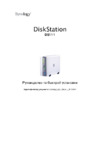 Synology Disk Station DS111Инструкция по эксплуатации
Synology Disk Station DS111Инструкция по эксплуатации -
 Synology Disk Station DS211jИнструкция по эксплуатации
Synology Disk Station DS211jИнструкция по эксплуатации -
 Synology Disk Station DS212jИнструкция по эксплуатации
Synology Disk Station DS212jИнструкция по эксплуатации -
 Synology Disk Station DS211Инструкция по эксплуатации
Synology Disk Station DS211Инструкция по эксплуатации -
 Synology Disk Station DS212+Инструкция по эксплуатации
Synology Disk Station DS212+Инструкция по эксплуатации -
 Synology DS712+Инструкция по эксплуатации
Synology DS712+Инструкция по эксплуатации
Изучите арбитражные правила и процедуры, действующие в Тайване и Китае. Узнайте о языке разбирательства, месте проведения и компенсации адвокатов.
![Synology DS414 — арбитражные правила и процедуры в Тайване и Китае [20/101]](/img/pdf.png)